简单快速的进行win10更换头像方法
分类:windows7教程 发布时间:2017-05-08 17:00:41
我们通常会把win10头像更换头像为自己喜欢的,最近有个网友就想要win10更换头像,想把自己最喜欢的照片设置成win10图像,不过却不知道win10更换头像要从何着手操作。那么今天,windows之家小编就教大家如何简单快速的进行win10更换头像方法。
工具/原料
操作系统安装win10
方法/步骤
在系统中点击【开始】----【电脑设置】
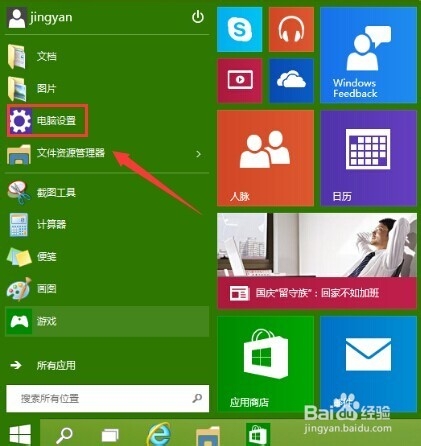
在个性化设置界面中点击【用户头像】
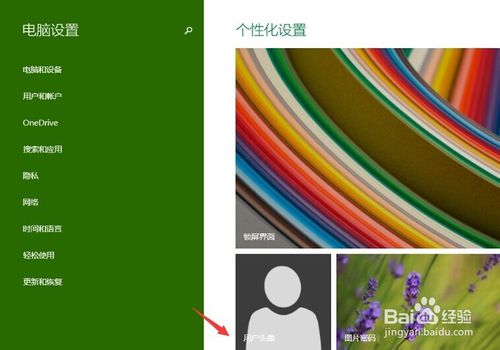
进入用户和账户界面,你的个人资料右边你的头像下面点击【浏览】
如果你的是笔记本电脑则可以使用摄像头拍摄一张做为你的头你。
我用本地电脑上的图片做为头像的。
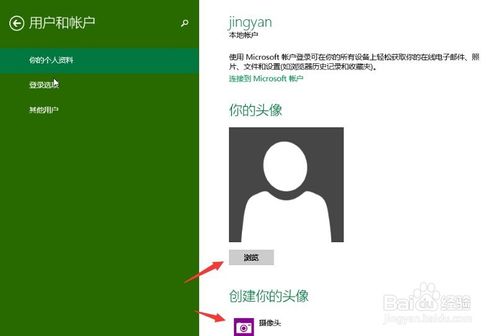
新的系统图片这个文件夹内是没有图片所以需要点击【返回上一级】到这台电脑这个位置。
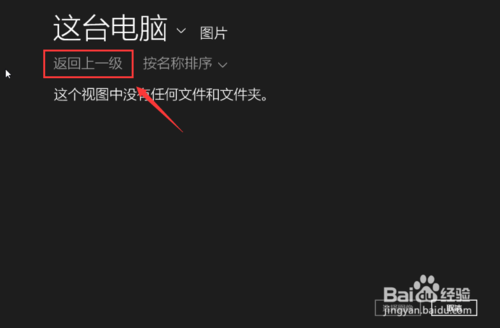
上到这到台电脑这个位置也就是我的电脑。你可以在这里选择要进和哪个盘符中选择图片做为锁屏图片。
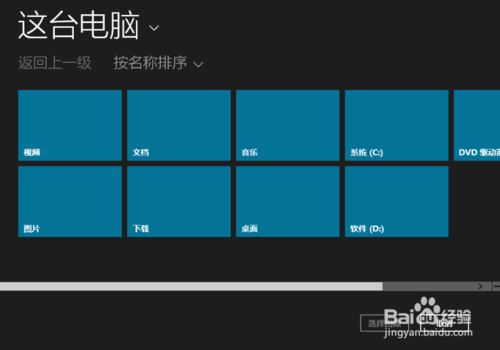
进入磁盘选择一张你想要设置为锁屏的图片。点击【选择图片】

注锁一下系统,再在登陆的时候看到就是你刚刚设置的那一张图片做为了你的账户的头像。
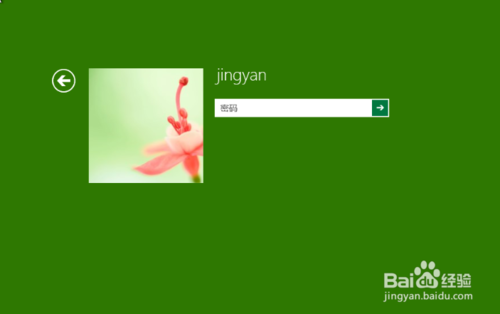
windows之家小编就教大家如何简单快速的进行win10更换头像方法的全部内容介绍到此就结束了,win10头像能够展现一个人的性格与特性,想要表现自己喜欢不同风格的win10头像的话,win10更换头像简单又快速的方法绝对能够帮助你展现你的独特!






 立即下载
立即下载







 魔法猪一健重装系统win10
魔法猪一健重装系统win10
 装机吧重装系统win10
装机吧重装系统win10
 系统之家一键重装
系统之家一键重装
 小白重装win10
小白重装win10
 杜特门窗管家 v1.2.31 官方版 - 专业的门窗管理工具,提升您的家居安全
杜特门窗管家 v1.2.31 官方版 - 专业的门窗管理工具,提升您的家居安全 免费下载DreamPlan(房屋设计软件) v6.80,打造梦想家园
免费下载DreamPlan(房屋设计软件) v6.80,打造梦想家园 全新升级!门窗天使 v2021官方版,保护您的家居安全
全新升级!门窗天使 v2021官方版,保护您的家居安全 创想3D家居设计 v2.0.0全新升级版,打造您的梦想家居
创想3D家居设计 v2.0.0全新升级版,打造您的梦想家居 全新升级!三维家3D云设计软件v2.2.0,打造您的梦想家园!
全新升级!三维家3D云设计软件v2.2.0,打造您的梦想家园! 全新升级!Sweet Home 3D官方版v7.0.2,打造梦想家园的室内装潢设计软件
全新升级!Sweet Home 3D官方版v7.0.2,打造梦想家园的室内装潢设计软件 优化后的标题
优化后的标题 最新版躺平设
最新版躺平设 每平每屋设计
每平每屋设计 [pCon planne
[pCon planne Ehome室内设
Ehome室内设 家居设计软件
家居设计软件 微信公众号
微信公众号

 抖音号
抖音号

 联系我们
联系我们
 常见问题
常见问题



